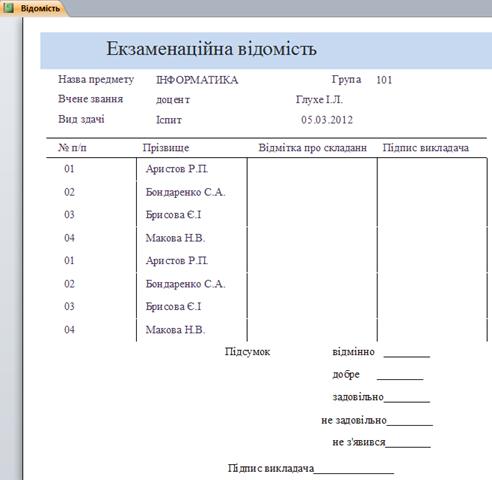Заглавная страница Избранные статьи Случайная статья Познавательные статьи Новые добавления Обратная связь КАТЕГОРИИ: ТОП 10 на сайте Приготовление дезинфицирующих растворов различной концентрацииТехника нижней прямой подачи мяча. Франко-прусская война (причины и последствия) Организация работы процедурного кабинета Смысловое и механическое запоминание, их место и роль в усвоении знаний Коммуникативные барьеры и пути их преодоления Обработка изделий медицинского назначения многократного применения Образцы текста публицистического стиля Четыре типа изменения баланса Задачи с ответами для Всероссийской олимпиады по праву 
Мы поможем в написании ваших работ! ЗНАЕТЕ ЛИ ВЫ?
Влияние общества на человека
Приготовление дезинфицирующих растворов различной концентрации Практические работы по географии для 6 класса Организация работы процедурного кабинета Изменения в неживой природе осенью Уборка процедурного кабинета Сольфеджио. Все правила по сольфеджио Балочные системы. Определение реакций опор и моментов защемления |
Оформлення табличної частини звіту.
Рис. 11.6. Список полів запиту Відомість В область даних розмістимо поля НС і ПІБ, на основі даних яких будуть формуватися рядки табличної частини звіту відповідно до проекту макета звіту. Для цього з списку полів перетягнемо поля НС (номер студента) і СТУДЕНТ. ПІБ в область даних. Кожне поле представляється двома елементами: властивість поля і його підпис. Використаємо команду меню Формат |Размер| по размеру данных для встановлення розмірів елемента відповідно до розміру тексту підпису. Підпис поля з табличної частини перенесемо у розділ Заголовок групи «ВИДЗ» для формування заголовка стовпця. Для цього виділимо підпис поля. Потім виріжемо його. Активізуємо розділ Заголовок групи «ВИДЗ» і вставимо підпис у цей розділ. Оформимо елементи відповідно до вимог проекту макета звіту. Зокрема, замінимо підпис поля «Номер студента на N п/п». Для того щоб у бланку екзаменаційної відомості були порожні стовпці для оцінок і підпису, додамо в рядок з заголовками стовпців нові текстові елементи «Оцінка про складання» і «Підпис викладача». Розміщення полів у заголовку Значення полів НГ, НП, ПІБ викладача, ВЗ, Выражение 1 (іспит, залік) повторюються у всіх записах групування. Тому вони повинні розміщатися у заголовку групи. Перетягнемо ці поля зі списку полів у розділ Заголовок групи «ВИДЗ». Додавання поточної дати і номера сторінки Для додавання у звіт поточної дати скористаємося вбудованою функцією Now (). Для цього створимо незв'язаний елемент, натиснувши кнопку Поле на панелі елементів і розташуємо його у потрібному місці. Задамо у вікні його властивостей на вкладці Данные у рядку Данные вираз = Now (), а на вкладці Макет у рядку Формат поля виберемо значення – Средний формат даты. Для додавання номера сторінки в розділ Нижний колонтитул створимо незв'язаний елемент і заповнимо в його властивостях рядок Данные виразом = «Сторінка» @ [Page]. Створимо горизонтальні і вертикальні лінії відповідно до макета, скориставшись кнопкою Линии. Установимо потрібну товщину ліній у властивостях цього елемента. Збережемо звіт під ім'ям «Екзаменаційна відомість».
Попередній перегляд звіту.
Рис. 11.7. Діалогові вікна введення параметрів звіту Уведемо значення параметра «Номер групи» – «101» і значення параметра «Найменування предмета» – «Інформатика». Для даних значень параметрів звіт буде складатися із двох сторінок, на першій з яких буде представлена екзаменаційна відомість для екзамену з інформатики, на другий – для складання заліку. Перша сторінка звіту Е кзаменаційна відомість наведена нижче.
Рис. 11.8. Б ланк екзаменаційної відомості для лекцій на першій сторінці звіту
|
|||||||||||
|
Последнее изменение этой страницы: 2021-06-14; просмотров: 83; Нарушение авторского права страницы; Мы поможем в написании вашей работы! infopedia.su Все материалы представленные на сайте исключительно с целью ознакомления читателями и не преследуют коммерческих целей или нарушение авторских прав. Обратная связь - 3.140.198.173 (0.005 с.) |